오캠을 기본 설정으로 녹화하게 되면, 녹화 영상이 깨져보이는 현상이 종종 보입니다.
그 이유는 빠르고 가볍게 저장되는 저장 형태 때문입니다.
고화질로 저장하기 위하여, 오캠 실행 후
메뉴 -> 옵션 클릭
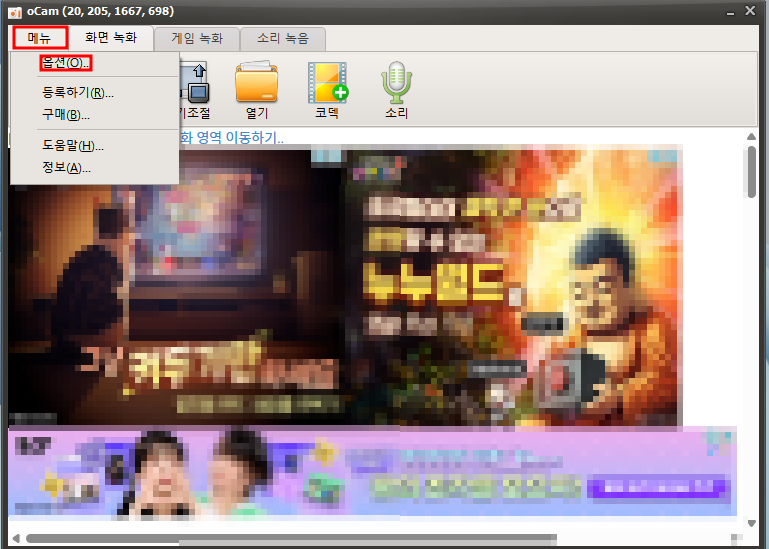
여러 부분에서 설정할 수 있는 창이 나타납니다.
우리는 일반 탭에서 아래와 같이 조정하면 됩니다.
체크박스 경우 전부 꺼도 무관합니다. (보통 전부 끄고 사용함. 커서가 필요한 경우에는 커서 부분 켜면 본인의 마우스 커서가 표시됨)
그리고 초당 프레임은 일반영상은 30프레임으로 충분하고, 고화질 또는 빠른 영상은 60프레임으로 하면 좋습니다.
키프레임 간격은 낮을수록 촘촘히 녹화된다는 뜻으로, 낮을수록 고품질이 되고
디코더 해상도는 가로세로 2의 배수로 하면 픽셀이 최대한 안깨지고 녹화될 수 있습니다. (규격 외의 모양으로 녹화 할 경우 유용)
프레임 레이트 모드는 기본이 가변으로 설정되어있는데,
그러면 촬영 시 60프레임짜리 영상인데 실제로 30프레임이 나온다면 30프레임으로 녹화된다는 뜻입니다.
이 경우 추후 수정시에 싱크가 안맞는 현상이 발생할 수 있으므로, 고정 프레임 레이트로 변경해주는것으르 추천합니다.
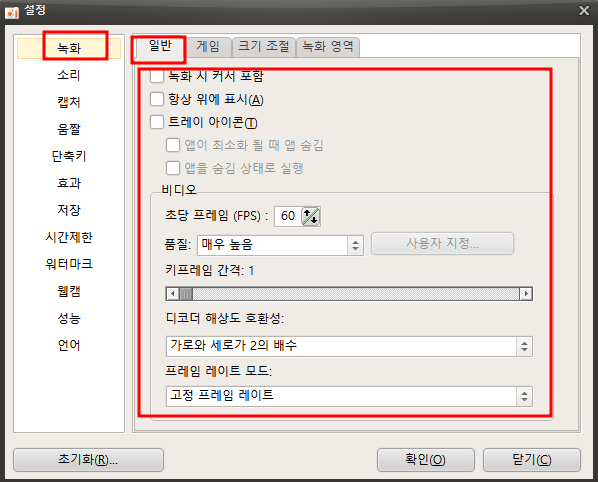
물론 이렇게 설정하는 경우 용량도 같이 늘어나니 참고하세요.
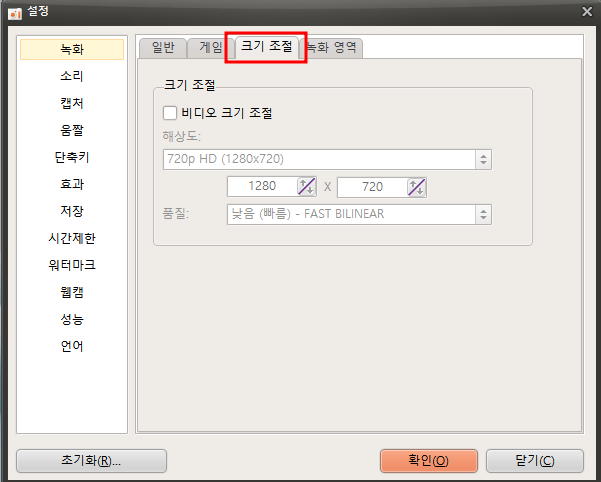
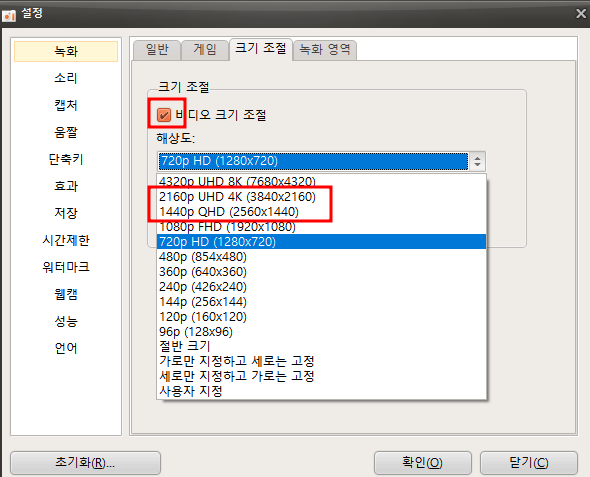

만약 정해진 크기의 영상만 녹화하는 분이라면,
크기 조절탭에 들어가서 크기를 정해주는것도 유용할 것 입니다.

본인 영상을 녹화해서 올리는 분은 워터마크 기능을 사용하시는 것도 좋겠습니다.

또한, 코덱 부분을 만져서 품질을 높일수도 있는데
이 부분은 본인 컴퓨터 사양 및 저장하고 싶은 파일 확장자에 따라서 설정해주면 됩니다.
최근에는 컴퓨터들 사양이 낮은게 별로 없으니까 저처럼 하시면 될 것 같습니다.
만약 외장 그래픽카드가 없다거나 성능이 모자라거나 하면, 일단 자동 선택된 코덱을 사용하시고
다른것들 선택해가면서 테스트 해보시면 좋을 것 입니다.
'공부 > 기타(언어,prg등)' 카테고리의 다른 글
| C#_3일차 (1) | 2024.01.02 |
|---|---|
| C#_1일차 (1) | 2024.01.02 |
| C#_2일차 (1) | 2024.01.02 |

댓글